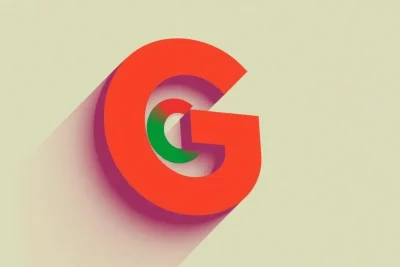
Google Docs incluirá soporte para firmas digitales
hace 5 meses
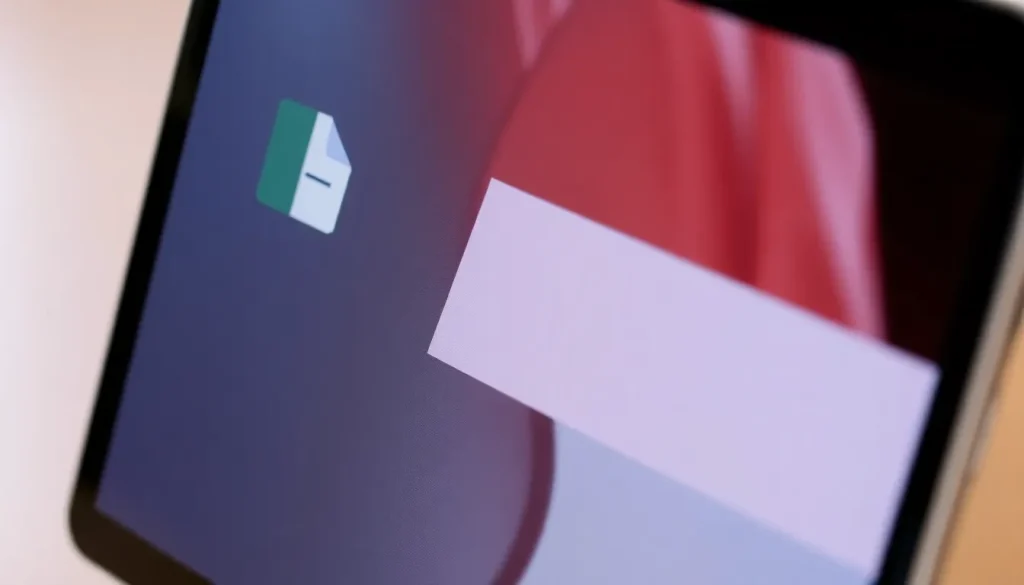
¡Prepárate para transformar la forma en que manejas tus documentos! Con la reciente implementación de firmas digitales en Google Docs, decir adiós a los tediosos procesos de impresión y escaneo es más fácil que nunca. Con esta característica, podrás optimizar tu flujo de trabajo y colaborar de manera más eficiente con colegas y clientes.
Imagina poder firmar documentos importantes desde la comodidad de tu computadora o dispositivo móvil, sin complicaciones. A continuación, te explicaremos todo lo que necesitas saber sobre esta nueva y emocionante funcionalidad de Google y cómo puede beneficiarte.
- Cómo funcionan las firmas digitales de Google Docs y Drive
- Google Docs se ha convertido en uno de los procesadores de texto más populares del mundo
- Ventajas de usar firmas digitales en Google Docs
- Cómo juntar firmas online en Google Docs
- Cómo firmar en Google Docs
- Hacer firma digital online gratis
- Firma electrónica en Google Workspace
- Cómo crear una firma digital para PDF
- Aplicaciones para hacer firma digital gratis
- Preguntas frecuentes sobre firmas digitales en Google Docs
- Comparte tu experiencia: ¿Qué opinas sobre las firmas digitales en Google Docs?
Cómo funcionan las firmas digitales de Google Docs y Drive
Las firmas digitales en Google Docs representan un avance significativo en la forma en que los usuarios gestionan documentos importantes. Con esta herramienta, cualquier persona que crea un documento puede insertar un campo para que se realice una firma digital o se dejen iniciales. Además, se registrará automáticamente la fecha de la firma y si todas las partes han firmado el documento.
En su actual fase beta, esta función permite solicitar firmas digitales a través de correo electrónico, pero por el momento está limitada a usuarios de Gmail. Google ha asegurado que esta capacidad se expandirá a otros servicios de correo electrónico a lo largo del año, lo que ampliará el alcance de esta funcionalidad.
Google Docs se ha convertido en uno de los procesadores de texto más populares del mundo
Google Docs ha revolucionado la forma en que las personas crean y colaboran en documentos. Desde su lanzamiento en 2006, cuando Google adquirió Writely, este procesador de texto ha crecido exponencialmente en popularidad. La clave de su éxito radica en su accesibilidad; no es necesario descargar ni instalar software, y se puede acceder desde cualquier navegador.
Las funciones de colaboración en tiempo real, introducidas tras la compra de DocVerse en 2010, permitieron que múltiples usuarios trabajaran simultáneamente en un mismo documento. Esto no solo mejora la comunicación en equipos, sino que también facilita la ejecución de proyectos en línea, donde la interacción rápida es esencial.
Ventajas de usar firmas digitales en Google Docs
Las firmas digitales en Google Docs ofrecen múltiples beneficios que no solo simplifican el proceso, sino que también mejoran la seguridad y la eficiencia. Entre las ventajas más destacadas se incluyen:
- Reducción de papel: Disminuye la necesidad de imprimir documentos, lo que es mejor para el medio ambiente.
- Accesibilidad: Permite firmar documentos desde cualquier lugar y en cualquier momento, ideal para el trabajo remoto.
- Seguridad: Las firmas digitales ofrecen un nivel de autenticidad y validación superior a las firmas tradicionales.
- Facilidad de uso: La interfaz intuitiva de Google Docs hace que el proceso de firma sea rápido y sencillo.
- Colaboración eficiente: Permite a varios usuarios firmar un documento sin necesidad de múltiples envíos de correos electrónicos.
Cómo juntar firmas online en Google Docs
Ahora que sabes las ventajas de las firmas digitales, aquí te explicamos cómo puedes juntar firmas online en Google Docs. El proceso es sencillo:
- Crea tu documento: Abre Google Docs y comienza a escribir tu documento como lo harías normalmente.
- Inserta un campo de firma: Usa la función de insertar para agregar un campo de firma o iniciales donde sea necesario.
- Envía el documento: Comparte el enlace del documento con las personas que deben firmarlo, asegurándote de que tengan acceso de edición.
- Recibe las firmas: Las personas firmarán directamente en el documento y podrás ver cuándo lo hicieron.
Cómo firmar en Google Docs
Firmar documentos en Google Docs es un proceso directo. Aquí te explicamos cómo hacerlo:
- Abre el documento: Inicia sesión en tu cuenta de Google y abre el documento que deseas firmar.
- Desplázate al campo de firma: Busca el campo donde debes firmar o inicialar.
- Haz clic en el campo: Se abrirá una ventana que te permitirá dibujar tu firma con el mouse o el dedo si estás en un dispositivo táctil.
- Guarda los cambios: Al finalizar, asegúrate de guardar el documento para que se registre tu firma.
Hacer firma digital online gratis
Existen diversas herramientas que permiten crear firmas digitales de forma gratuita. Algunas de las más populares son:
- Smallpdf: Una plataforma en línea que permite firmar documentos PDF.
- DocuSign: Ofrece un servicio gratuito limitado que permite firmar documentos en línea.
- SignEasy: Permite hacer firmas digitales en móviles y tablets.
Firma electrónica en Google Workspace
Para los usuarios de Google Workspace, las firmas electrónicas son un recurso valioso. Puedes integrar tu firma digital en documentos de Google y mantener una trazabilidad que valida la autenticidad de cada firma. Esta característica es especialmente útil para empresas que manejan documentos sensibles o que requieren cumplimiento normativo.
Cómo crear una firma digital para PDF
Si bien Google Docs permite firmar documentos en su plataforma, también es esencial saber cómo hacer lo mismo en archivos PDF. Algunas herramientas para esto incluyen:
- Adobe Acrobat: Permite agregar firmas digitales a documentos PDF con funciones avanzadas de seguridad.
- Sejda: Una herramienta en línea que facilita la firma de archivos PDF.
- PDFescape: Permite editar y firmar PDFs de forma gratuita.
Para obtener una demostración visual de cómo insertar firmas digitales en Google Docs, te recomendamos este video útil que ilustra el proceso:
Aplicaciones para hacer firma digital gratis
Además de las herramientas mencionadas, hay varias aplicaciones móviles que permiten firmar documentos digitalmente de manera gratuita. Algunas opciones destacadas son:
- SignNow: Ofrece una interfaz fácil de usar para firmar y enviar documentos en cualquier lugar.
- HelloSign: Una aplicación intuitiva para firmar documentos y obtener firmas de otros.
- DocuSign: Con una versión gratuita limitada, puedes firmar documentos directamente desde tu dispositivo móvil.
Preguntas frecuentes sobre firmas digitales en Google Docs
¿Es seguro usar firmas digitales en Google Docs?
Sí, Google Docs utiliza la tecnología de encriptación para proteger tus documentos y firmas, lo que añade una capa adicional de seguridad.
¿Necesito una cuenta de Google Workspace para usar firmas digitales?
No, aunque la función está disponible en Google Workspace, cualquier usuario de Google puede acceder a la función en su versión de Docs.
¿Puedo usar firmas digitales en documentos PDF guardados en Google Drive?
Google ha anunciado que esto será una funcionalidad futura, pero actualmente solo está disponible en documentos creados en Google Docs.
Comparte tu experiencia: ¿Qué opinas sobre las firmas digitales en Google Docs?
Nos encantaría saber tu opinión sobre esta nueva función. ¿Te resultó útil? ¿Qué características adicionales te gustaría ver? Comparte tus pensamientos y experiencias con nosotros.
Si quieres conocer otros artículos parecidos a Google Docs incluirá soporte para firmas digitales puedes visitar la categoría Google.
Deja una respuesta


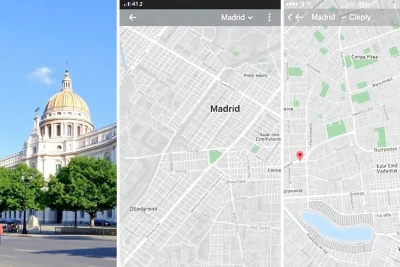
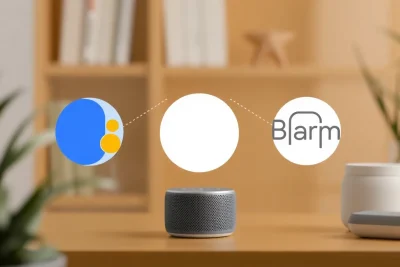
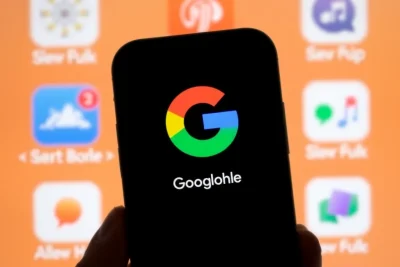
Recomendaciones pensadas para ti: